条件付き書式
Googleスプレッドシートで条件付き書式を設定します、
・特定のセルを目立たせる
これらの目的で使われる機能です。
商品コードが入っていて、数量が未入力の時
E列の数量のセルに色を付けてみましょう。
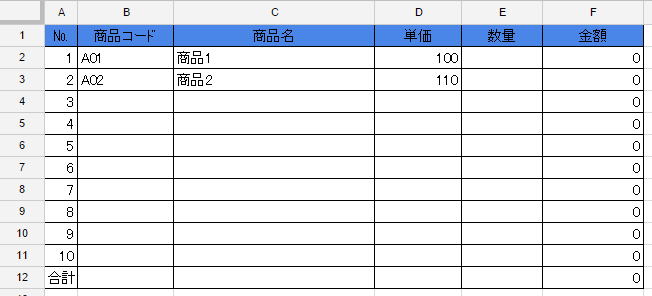
E2セル~E11セルを選択し、
メニューの
表示形式→条件付き書式

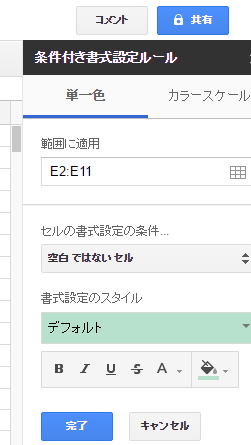
セルの書式設定の条件
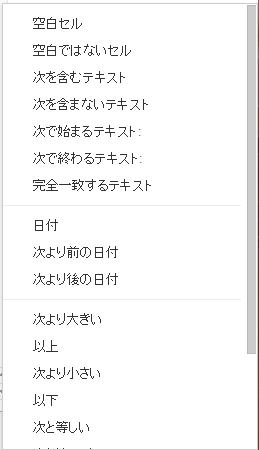
「カスタム数式」を選択します。
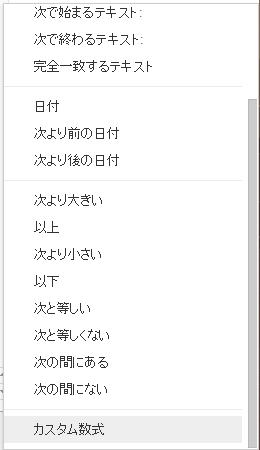
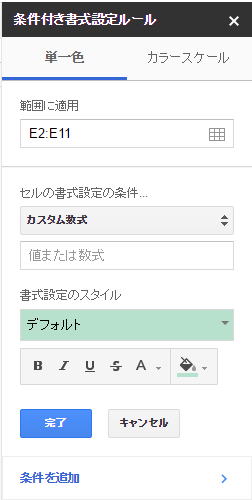
=AND($B2<>"",$E2="")
と入力
ANDは、小文字でandでも良いです。
=から書き始め、数式の結果が、
TRUE,FALSEのどちらかになる数式を書きます。
=COUNTIF($A$1:$A$100,A1)>1
=$B1="Yes"
このように、
何かと何かを比べる数式になります。
基本の数式は、
=○○>△△
=○○<△△
=○○>=△△
=○○<=△△
=○○=△△
この条件が複数になるときは、
論理演算(AND,OR,NOT)で囲んで作成します。
ここで入れる数式は、
適用範囲の一番上のセルに対する数式を入力します。
2番目以降のセルは、一番上の数式がコピーされることになります。
従って、絶対参照の$をしっかりと付ける必要があります。
書式設定のスタイル
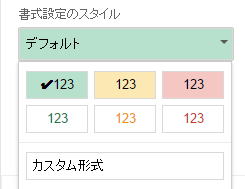
以上で設定が完了したので、
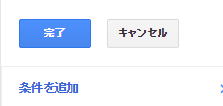
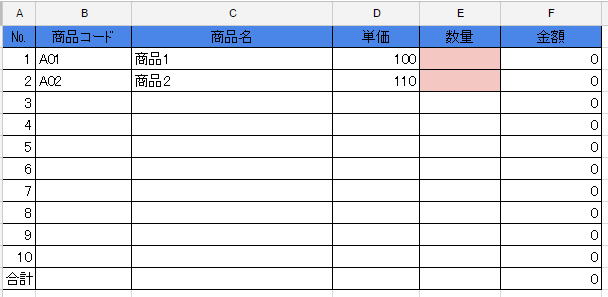
日本語の文章通りなので、使う上で困ることはないでしょう。
そして、カスタム数式で全て対応できますので、
とにかく、カスタム数式を使えるようにして下さい。
同じテーマ「スプレッドシート入門」の記事
入力規則
新着記事NEW ・・・新着記事一覧を見る
ブール型(Boolean)のis変数・フラグについて|VBA技術解説(2024-04-05)
テキストの内容によって図形を削除する|VBA技術解説(2024-04-02)
ExcelマクロVBA入門目次|エクセルの神髄(2024-03-20)
VBA10大躓きポイント(初心者が躓きやすいポイント)|VBA技術解説(2024-03-05)
テンキーのスクリーンキーボード作成|ユーザーフォーム入門(2024-02-26)
無効な前方参照か、コンパイルされていない種類への参照です。|エクセル雑感(2024-02-17)
初級脱出10問パック|VBA練習問題(2024-01-24)
累計を求める数式あれこれ|エクセル関数応用(2024-01-22)
複数の文字列を検索して置換するSUBSTITUTE|エクセル入門(2024-01-03)
いくつかの数式の計算中にリソース不足になりました。|エクセル雑感(2023-12-28)
アクセスランキング ・・・ ランキング一覧を見る
1.最終行の取得(End,Rows.Count)|VBA入門
2.セルのコピー&値の貼り付け(PasteSpecial)|VBA入門
3.RangeとCellsの使い方|VBA入門
4.ひらがな⇔カタカナの変換|エクセル基本操作
5.繰り返し処理(For Next)|VBA入門
6.変数宣言のDimとデータ型|VBA入門
7.ブックを閉じる・保存(Close,Save,SaveAs)|VBA入門
8.並べ替え(Sort)|VBA入門
9.セルのクリア(Clear,ClearContents)|VBA入門
10.Findメソッド(Find,FindNext,FindPrevious)|VBA入門
- ホーム
- その他
- スプレッドシート入門
- 条件付き書式
このサイトがお役に立ちましたら「シェア」「Bookmark」をお願いいたします。
記述には細心の注意をしたつもりですが、
間違いやご指摘がありましたら、「お問い合わせ」からお知らせいただけると幸いです。
掲載のVBAコードは動作を保証するものではなく、あくまでVBA学習のサンプルとして掲載しています。
掲載のVBAコードは自己責任でご使用ください。万一データ破損等の損害が発生しても責任は負いません。
